
- •Сервисы Windows Live: Почта
- •Доступ к сервисам Windows Live
- •Интерфейс почтового ящика Список папокОбласть навигации
- •Список писем из выбранной папки Содержание выделенного письма
- •Чтение писем
- •Создание письма
- •Адрес получателя Тема письма Текст письма Панель форматирования текста
- •Создание черновика письма
- •Создание письма с использованием адресной книги
- •Создание письма с использованием папки «Контакты»
- •Создание письма с использованием дополнительных возможностей
- •Ответ отправителю, ответ всем, пересылка
- •Удаление сообщения
- •Восстановление удаленного элемента
- •Настройка автоматической пересылки сообщений на другую учетную запись электронной почты
- •Настройка подписи
- •Поле ввода подписи
- •Изменение пароля учётной записи
- •Настройка уведомлений о доставке и прочтении сообщения
- •Настройка автоматических ответов
- •Сведения о нежелательной почте
- •Организация беседы в Outlook Web App
- •Сервисы Windows Live: Календарь
- •Просмотр календаря
- •Создание встречи
- •Панель инструментов
- •Поле ввода текста сообщения
- •Изменение существующей встречи
- •Приглашение на собрание
- •Изменение приглашения на собрание
- •Ответ на приглашение на собрание
- •Пересылка приглашения на собрание
- •Установка повторяющегося элемента
- •Использование помощника по планированию
Настройка подписи
Если Вы активно пользуетесь электронной почтой, и Вам часто приходится сообщать получателям свою контактную информацию в подписи, Вы можете настроить автоматическую подпись, которая будет подставляться во все исходящие сообщения.


В верхней части страницы Outlook Web App нажмите кнопку Параметры → выберите пункт Параметры → Почта.
В поле Подпись электронной почтывведите и отформатируйте подпись.
Чтобы добавлять подпись во все исходящие сообщения, установите флажок Автоматически включать мою подпись в отправляемые мной сообщения.
Нажмите кнопку Сохранить
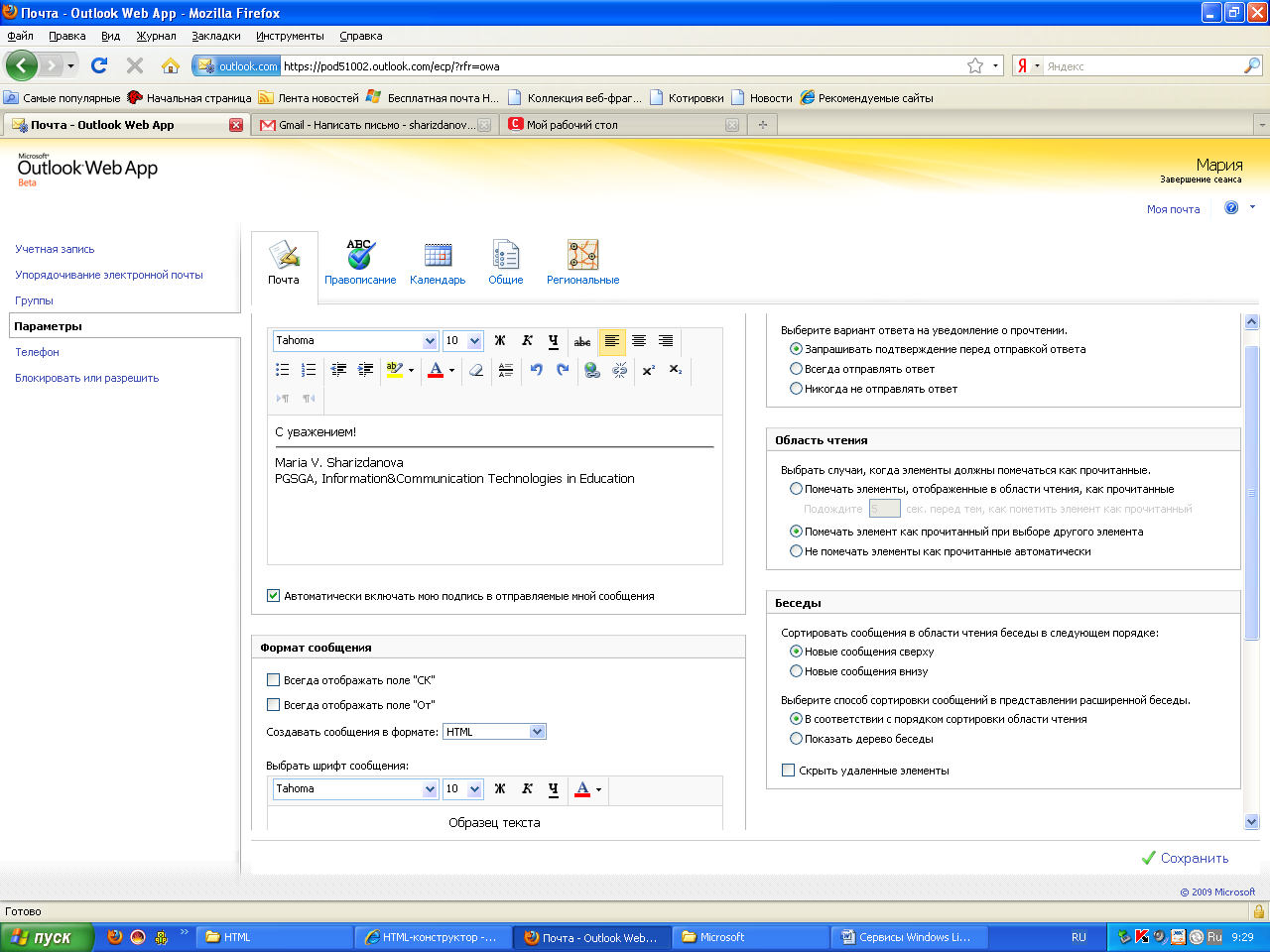 или сочетание клавишCtrl+S.
или сочетание клавишCtrl+S.
Поле ввода подписи
Примечание: Даже если флажок автоматического добавления подписи во все исходящие сообщения не установлен, подпись можно добавлятьв отдельные сообщения.
Можно создать подпись, как описано выше, но не устанавливая флажок Автоматически включать мою подпись в отправляемые мной сообщения.
При создании нового сообщения можно добавить подпись, нажав кнопку Вставить подпись
 на панели инструментов.
на панели инструментов.

Изменение пароля учётной записи
Для изменения пароляВашей учётной
записи, можно также воспользоваться
опцией, предоставляемой вкладкойПараметры.
В верхней части страницы Outlook Web App нажмите кнопку Параметры → выберите пункт Учетная запись.

На вкладке Ярлыки для других возможных действий, расположенной справа в окне выберите пунктИзменить пароль.
В открывшемся окне нажмите на ссылку Изменитьнапротив пунктаПароль.
В окне Учетная запись задайте следующие параметры:
введите старый (имеющийся) пароль;

введите новый пароль;
повторно введите новый пароль для его подтверждения;
на панели инструментов нажмите Сохранить.
Настройка уведомлений о доставке и прочтении сообщения
При создании сообщенияможно
использовать параметры сообщения, чтобы
запросить уведомление о доставке или
прочтении. Чтобы задать параметры
сообщения, нажмите кнопкуПараметры
![]() на
панели инструментов создаваемого
сообщения.
на
панели инструментов создаваемого
сообщения.![]()

Нажмите кнопку
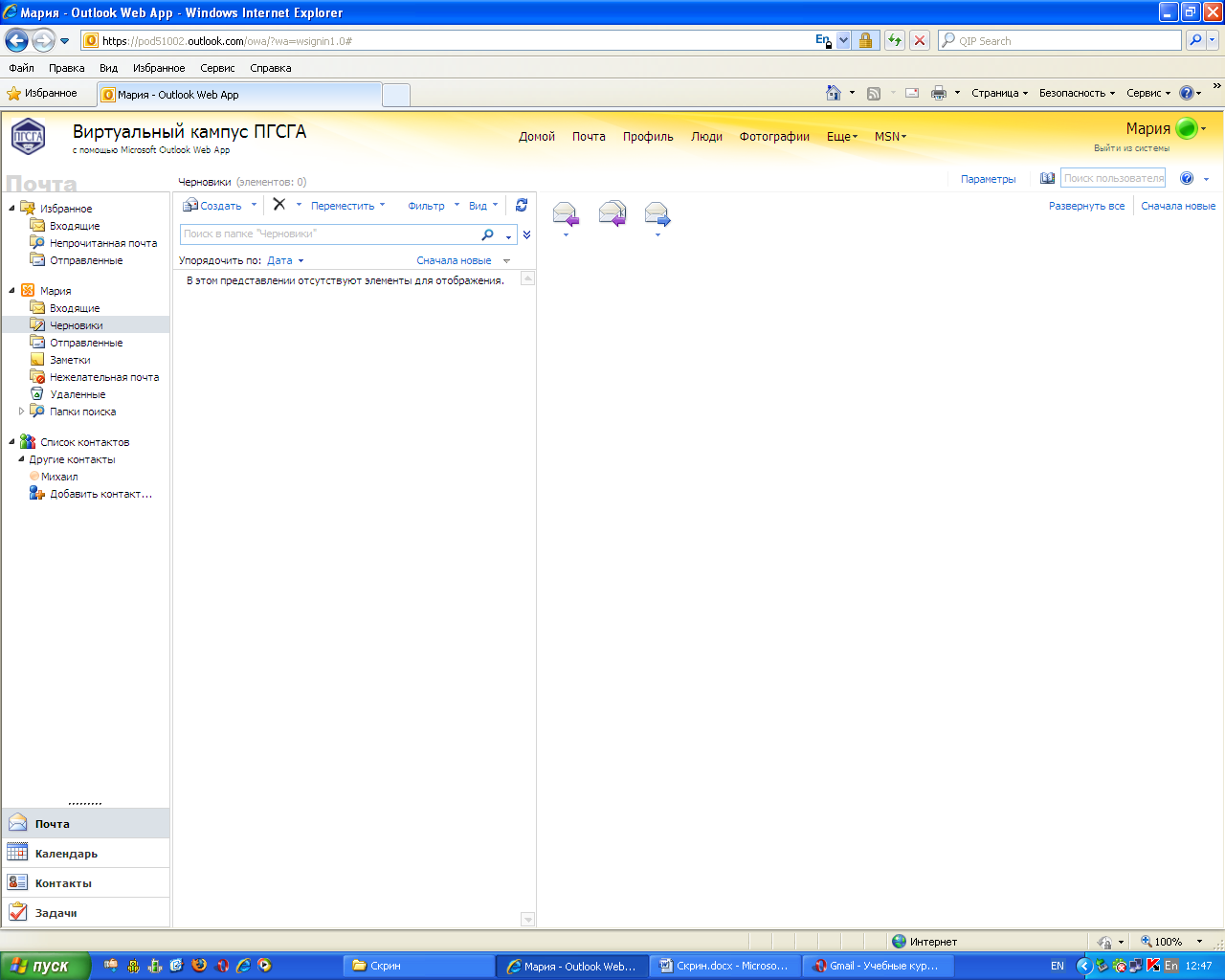 ,
наберите необходимый для сохранения
текст и тему письма.
,
наберите необходимый для сохранения
текст и тему письма.Нажмите кнопку Параметры
 на
панели инструментов создаваемого
сообщения.
на
панели инструментов создаваемого
сообщения.В пункте Параметры отслеживанияотметьте необходимые поля:
Запросить отчёт о доставке этого сообщения;
Запросить отчёт о прочтении этого сообщения.
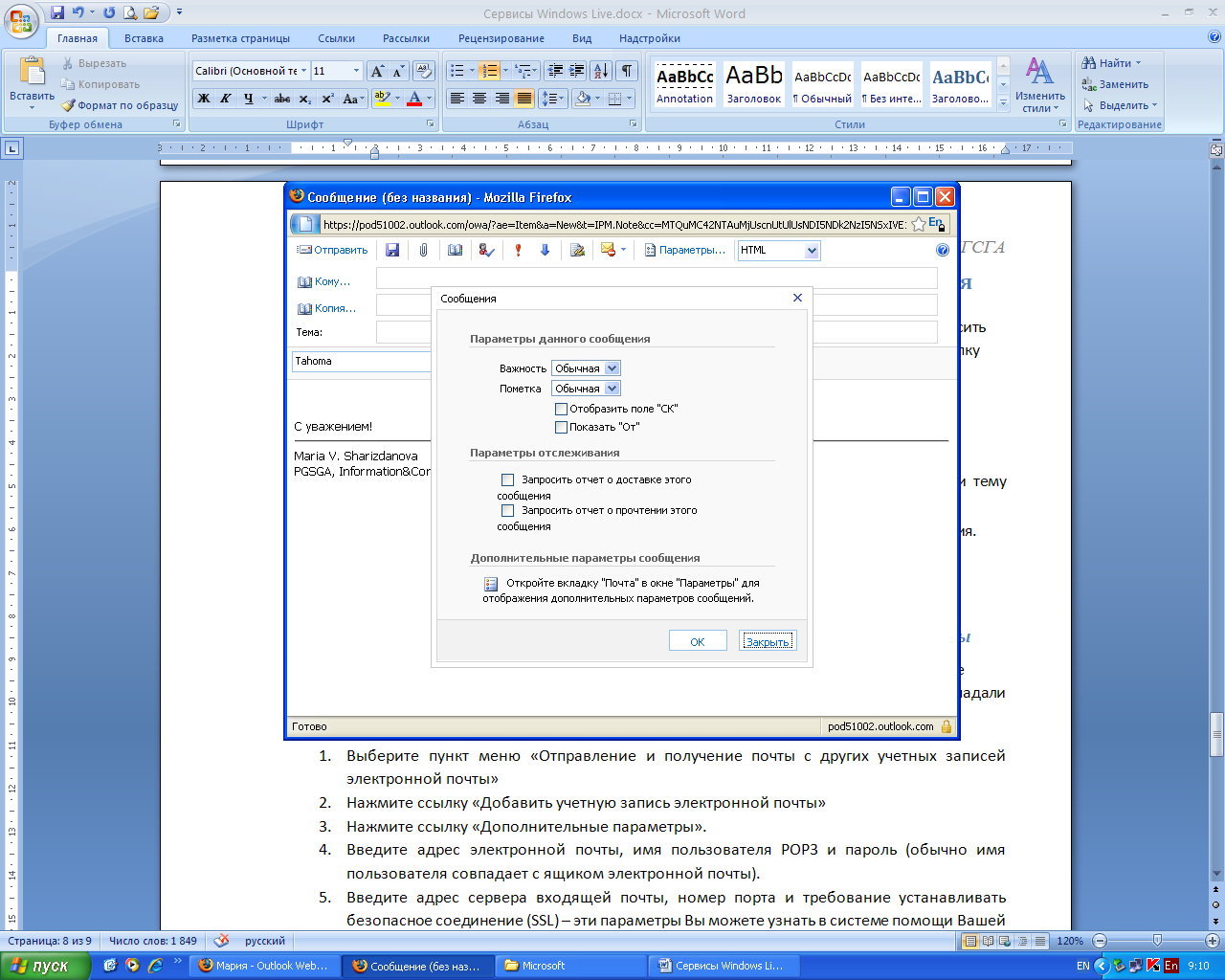


Нажмите кнопку Ok для сохранения выбранных параметров.
Примечание: Для получения сведений о доставке сообщений, отправленных Вами в течение последних двух недель, можно использовать вкладку Отчеты о доставке, выберитеПараметры→Упорядочивание электронной почты→Отчеты о доставке.
Настройка автоматических ответов
Вкладку «Автоматические ответы» следует использовать, когда в течение длительного времени нет возможности отвечать на сообщения электронной почты. Когда включена данная функция, автоматические ответы отправляются по одному разу, в ответ на каждое письмо, поступающее Вам.
Чтобы включить автоматические ответы, выберите Параметры→Упорядочивание электронной почты→Автоматические ответы.
|
Отправлять автоматические ответы |
Выберите этот параметр, чтобы включить автоматические ответы. |
|
Не отправлять автоматические ответы |
Выберите этот параметр, чтобы отключить автоматические ответы. |
|
Отправлять ответы только в следующий период времени |
Установите этот флажок, а также введите время начала и время окончания для периода, когда автоматические ответы будут отправляться. |
|
Отправить каждому отправителю внутри организации следующий ответ |
В это поле введите сообщение, которое будет отсылаться только тем отправителям, которые находятся внутри организации. |
|
Отправлять автоматические ответы внешним отправителям |
Установите этот флажок, если требуется отсылать автоматические ответы отправителям, которые находятся за пределами организации. |
|
Отправлять ответы только отправителям в списке «Контакты» |
Выберите этот параметр, чтобы ограничить получателей автоматических ответов только теми отправителями, которые указаны в списке контактов. |
|
Ответить всем отправителям вне организации |
Установите этот параметр, чтобы отправлять ответы всем отправителям за пределами организации. |
|
Отправить каждому отправителю вне организации следующий ответ |
При выборе параметра Отправлять автоматические ответы внешним отправителям,введите в это поле ответ, который будет отправляться. |
